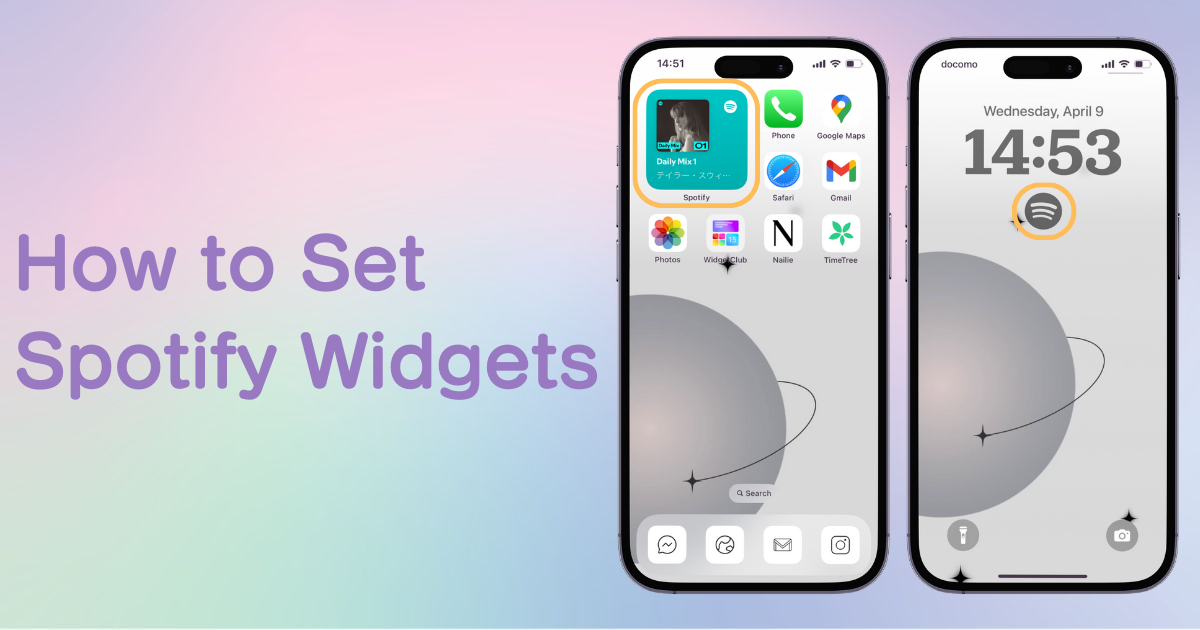

홈 화면을 스타일리시하게 사용자 지정하려면 전용 앱이 필요합니다! 옷 입히기 재료가 모두 들어있는 옷 입히기 앱의 결정판!
iPhone과 Android에서 Spotify 위젯을 설정하는 방법을 단계별로 안내해 드리겠습니다.
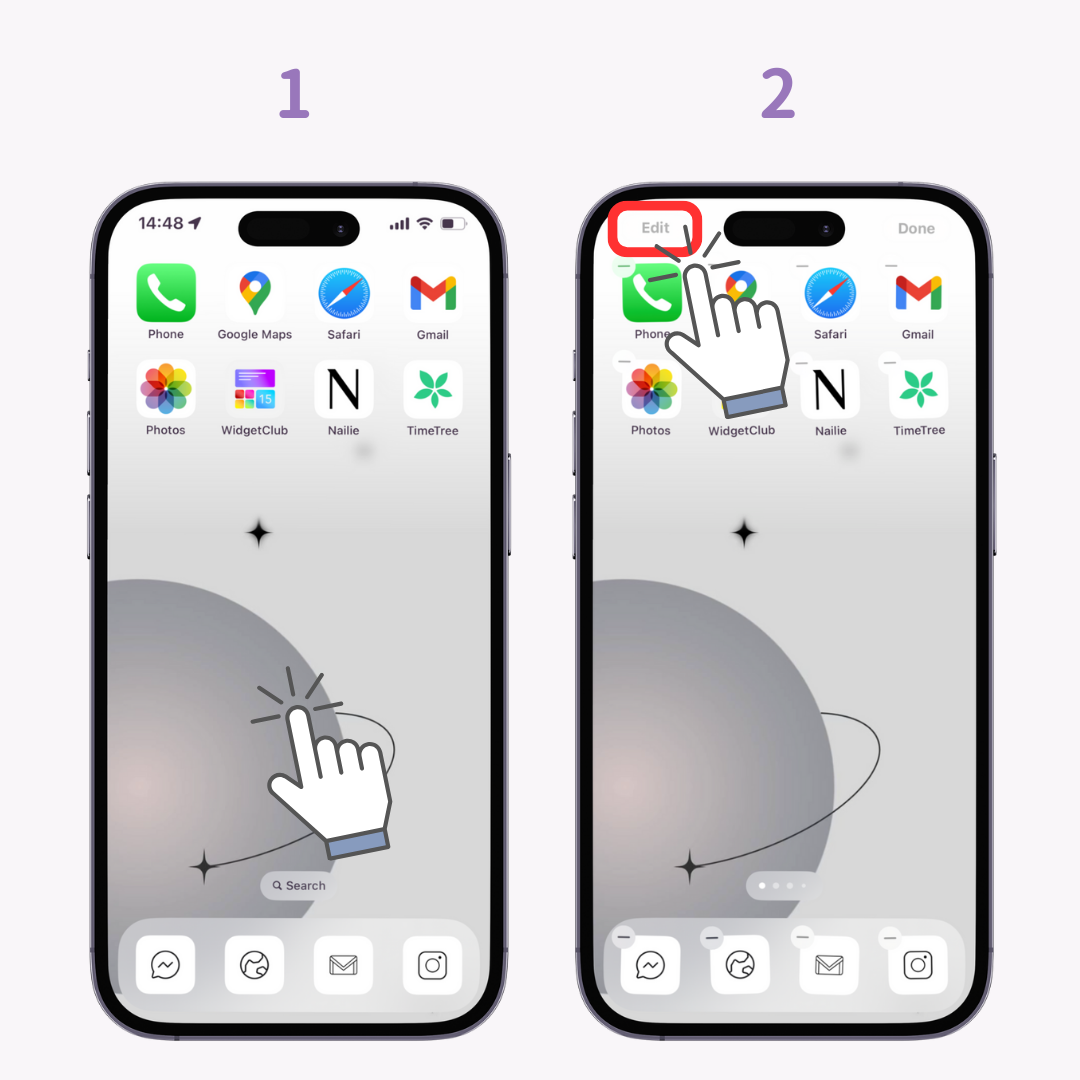
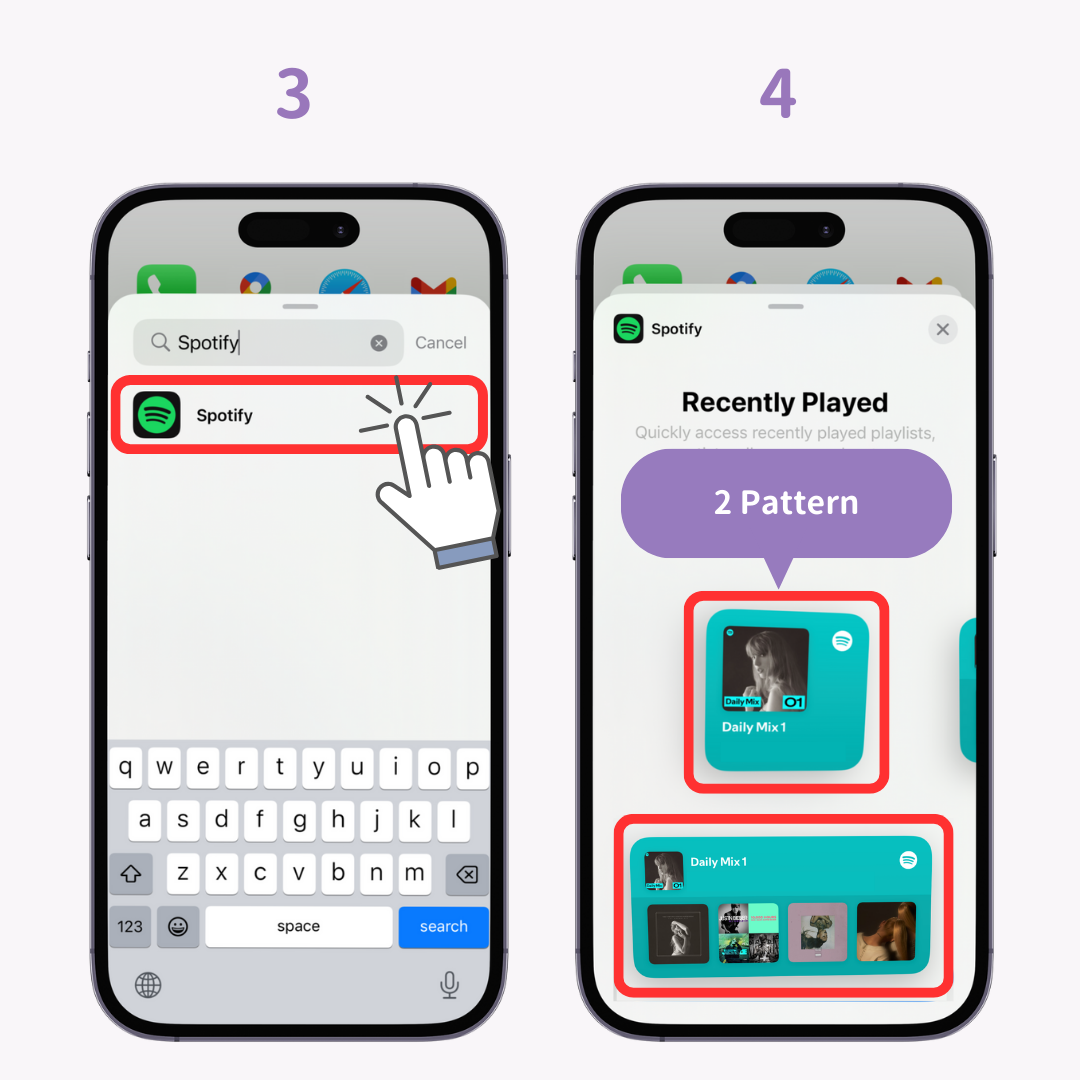
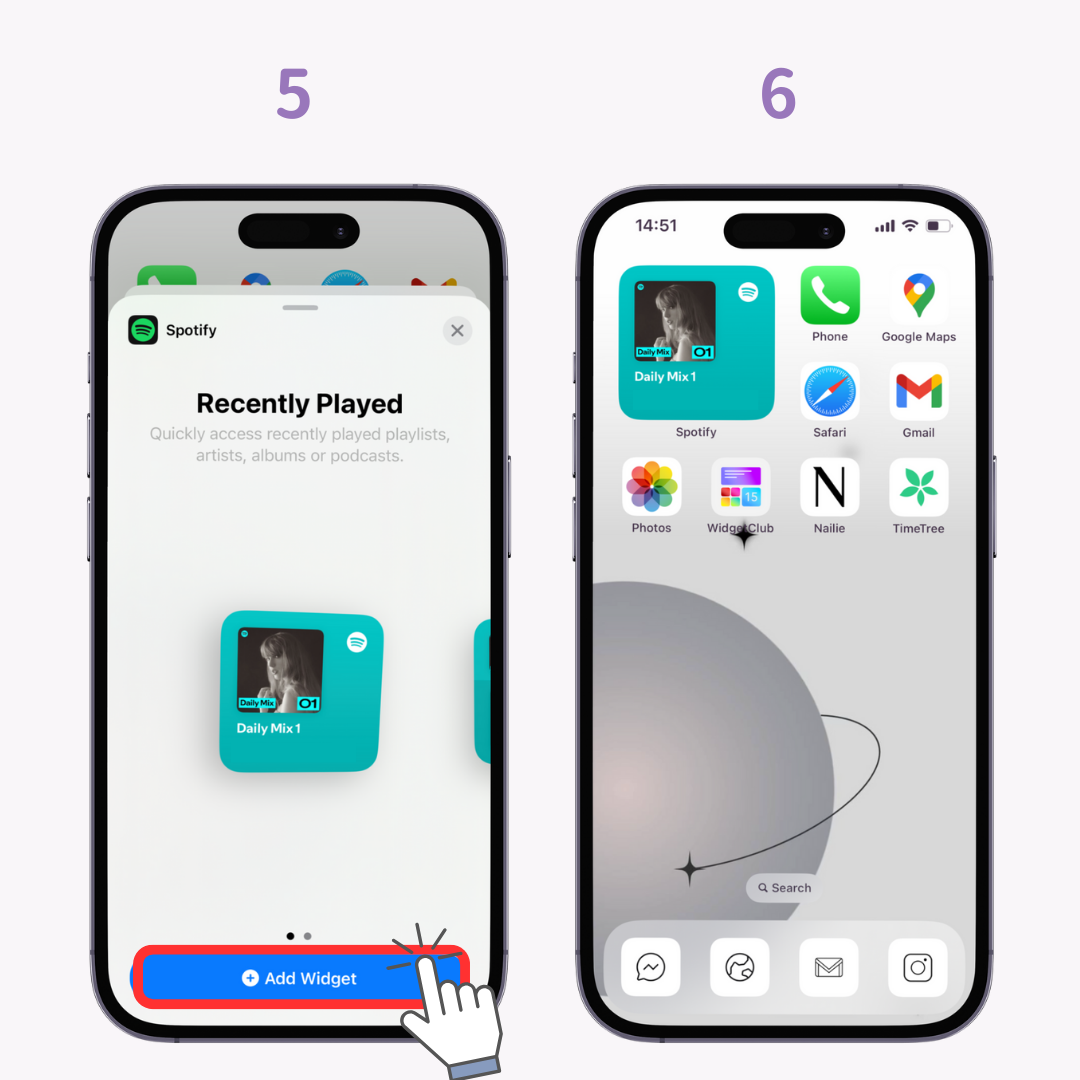
음악이 표시되지 않으면 위젯을 탭하고 Spotify에서 노래를 재생하여 업데이트하세요.
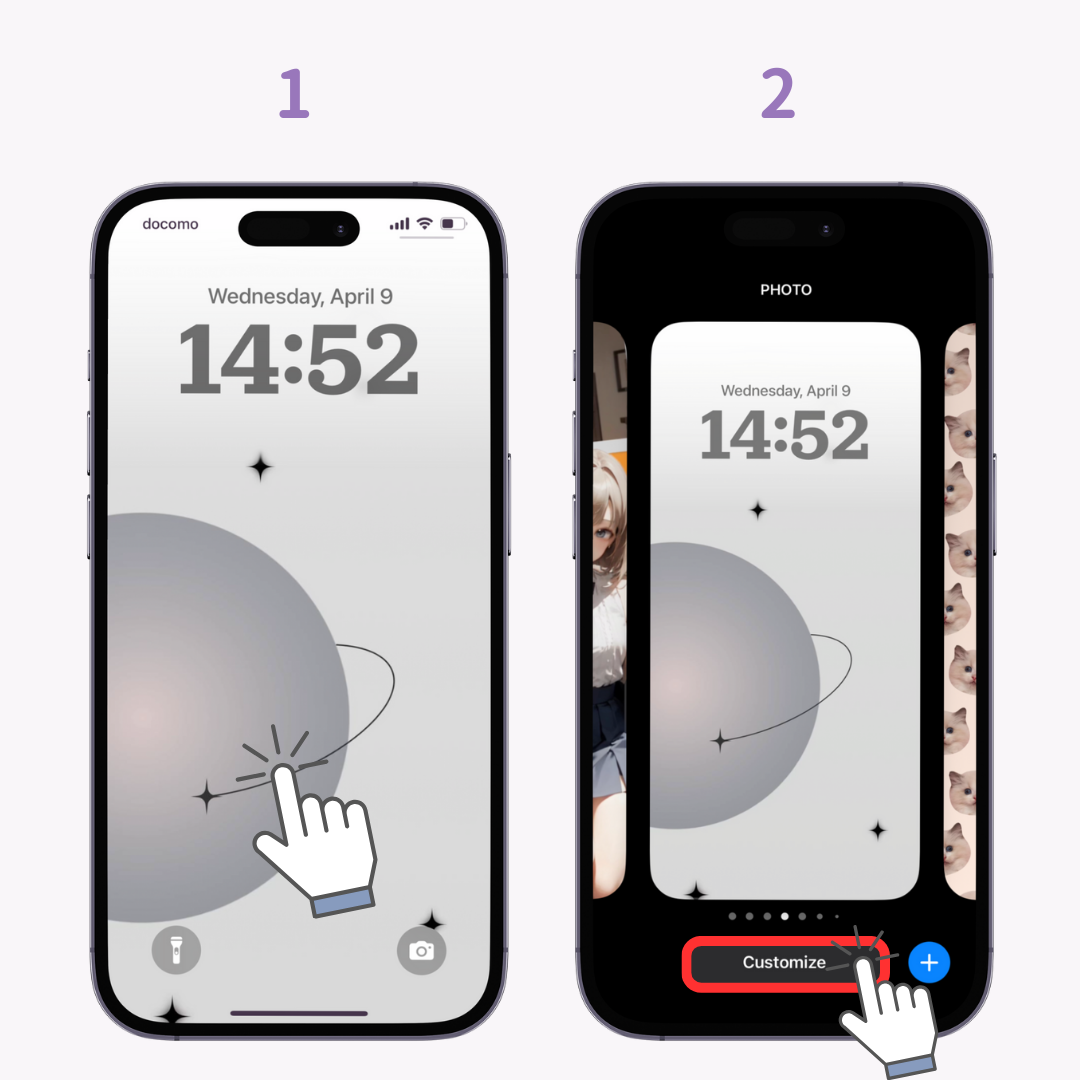
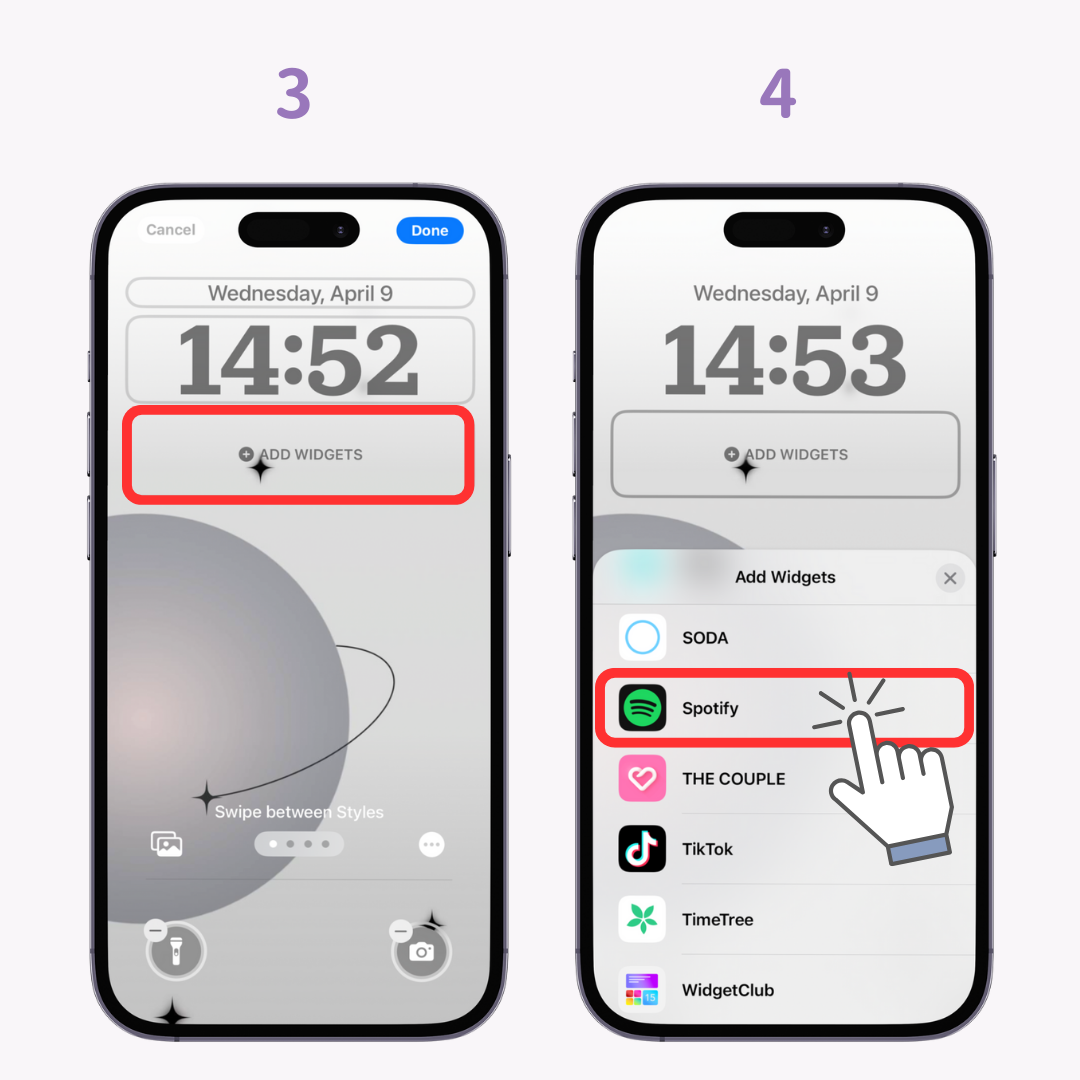
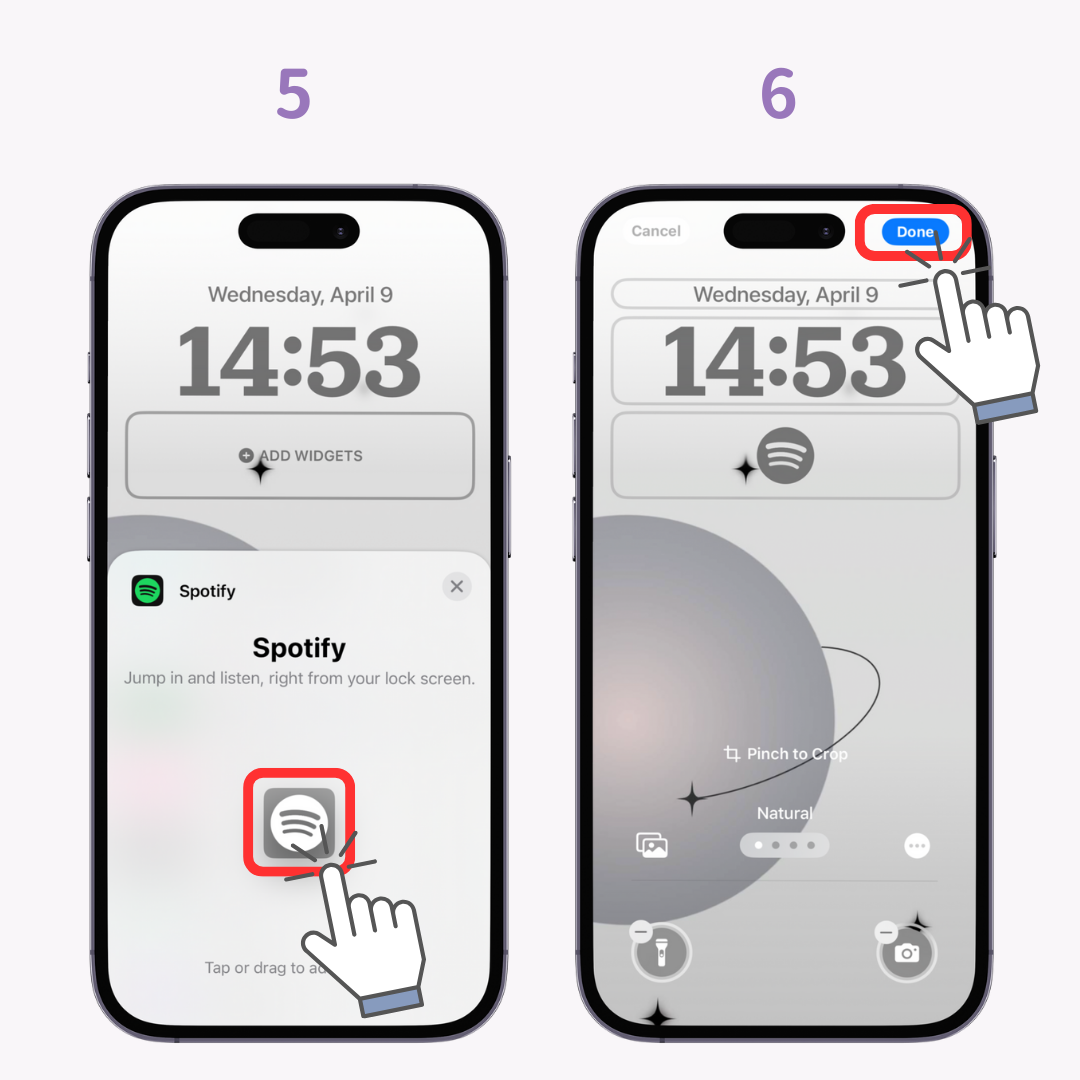
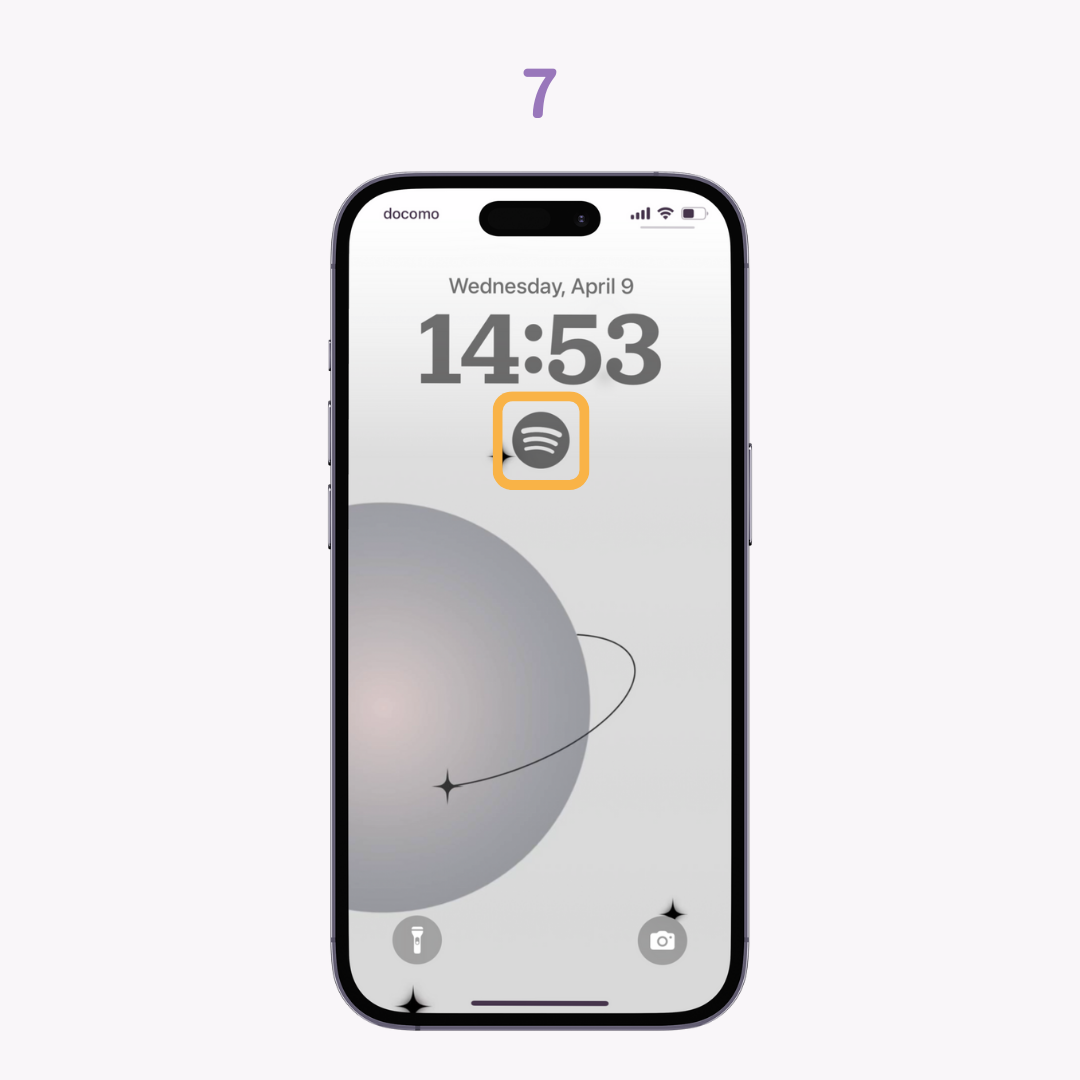
위젯을 설정할 수 없는 경우: iPhone이 Spotify를 제대로 인식하지 못할 수 있습니다. 기기를 재시작해 보세요!
Spotify 위젯이 Android에서 일시적으로 제거되었지만 이제 다시 돌아왔습니다! 🙌
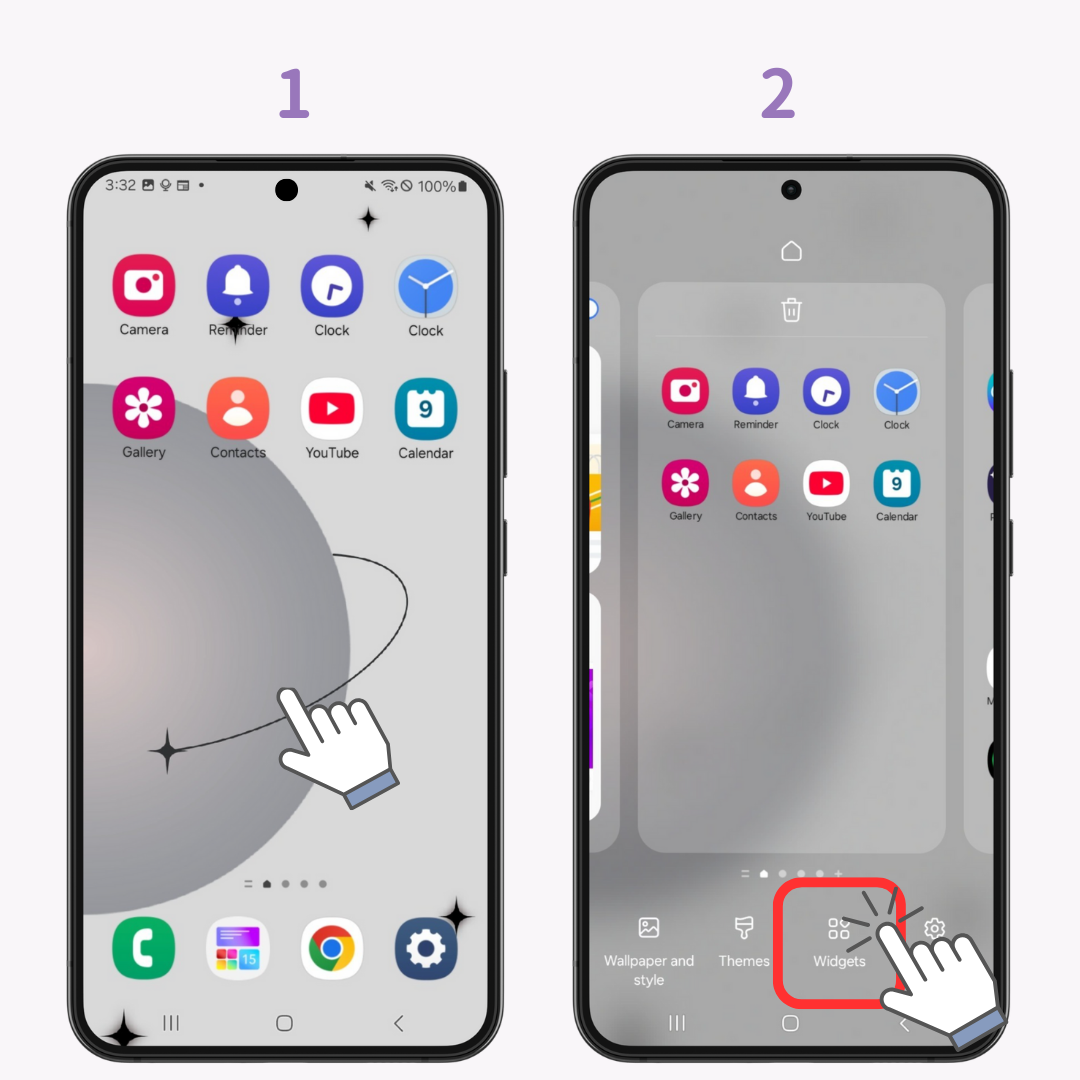
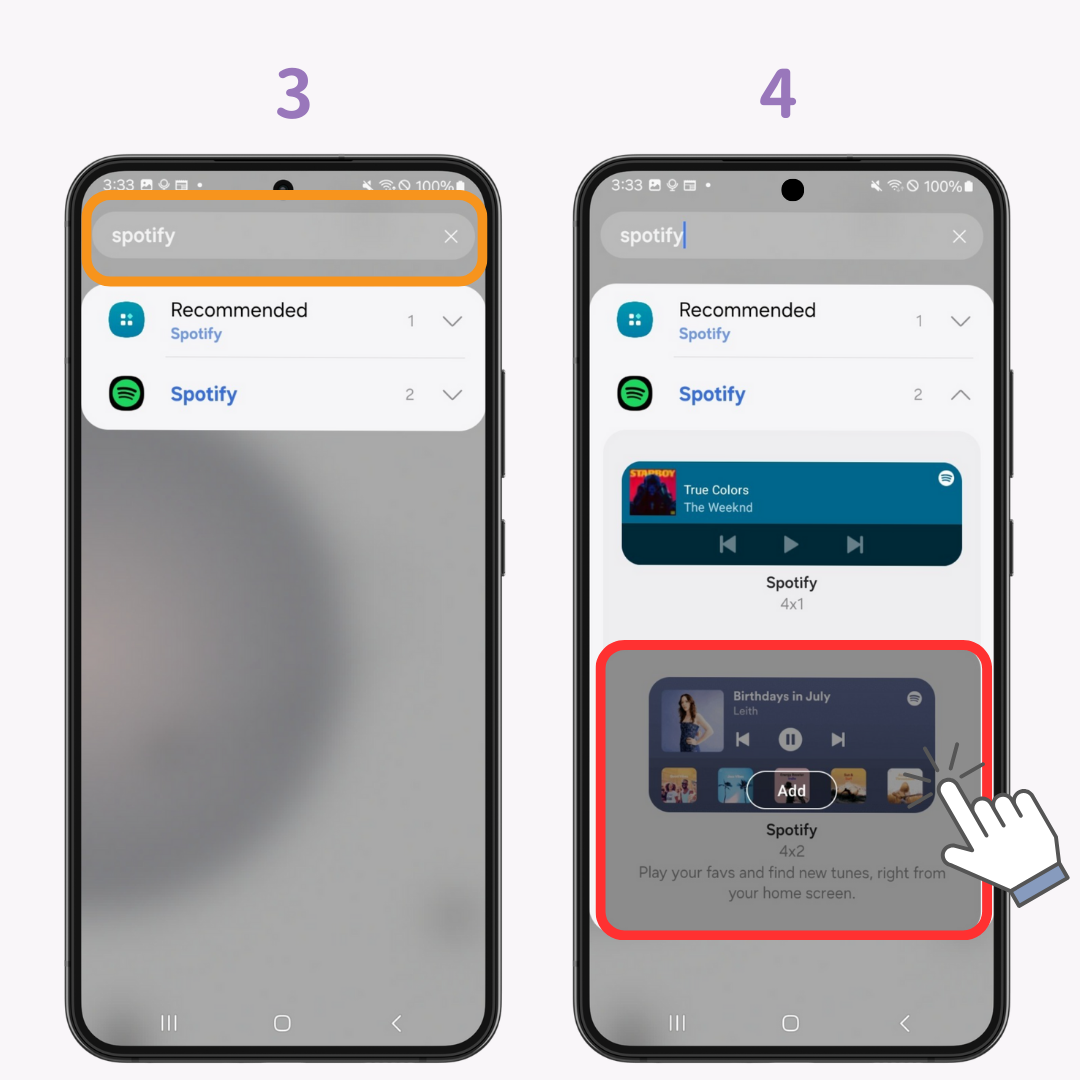
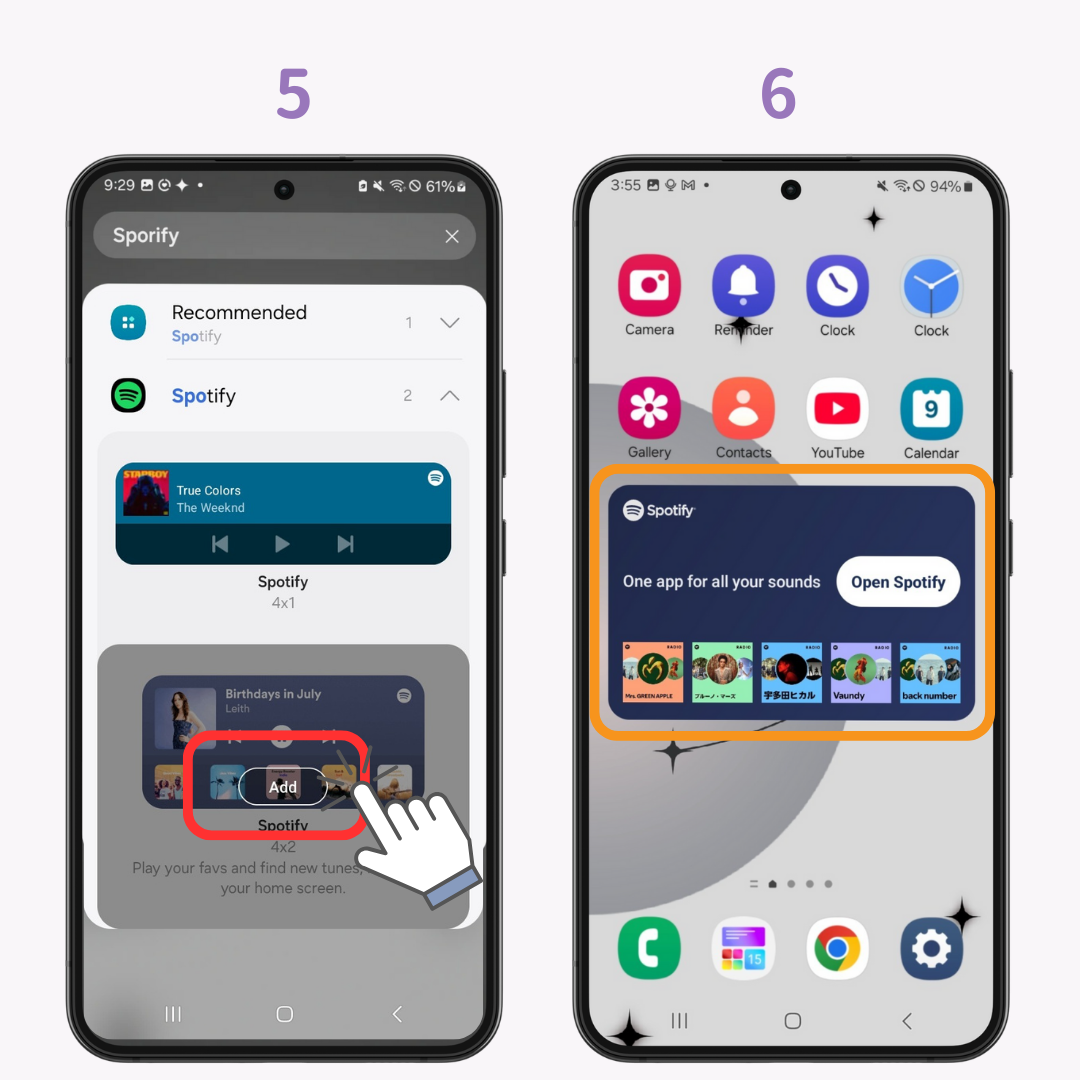
WidgetClub을 사용하면 세련된 위젯과 아이콘으로 홈 화면을 완벽하게 사용자 지정할 수 있습니다.

AI 기반 키보드를 사용해 보신 적 있으신가요? 👀 LeapMe를 사용하면 간단한 LINE 메시지부터 비즈니스 이메일까지, 원하는 내용을 입력하기만 하면 즉시 답장을 보낼 수 있습니다. 📝 너무 편리해서 다시는 사용하고 싶지 않을 거예요! 게다가 번역도 지원해요. 🌏
